1. ナビ案内時の充電スポット表示改善
日産アリアOTAソフトウェア更新
アップデート概要(2025年10月6日以降配信)
1. ナビ案内時の充電スポット表示改善
1. ナビ案内時の充電スポット表示改善
①高速道路走行中は、充電スポットウィジェットに高速道路上の充電スポットのみを表示。
②経由地や目的地へ到着する予定時刻の5分前に充電スポットの空き情報をポップアップ表示。(下記イメージ)
①高速道路走行中は、充電スポットウィジェットに高速道路上の充電スポットのみを表示。
②経由地や目的地へ到着する予定時刻の5分前に充電スポットの空き情報をポップアップ表示。(下記イメージ)
①高速道路走行中は、充電スポットウィジェットに高速道路上の充電スポットのみを表示。
②経由地や目的地へ到着する予定時刻の5分前に充電スポットの空き情報をポップアップ表示。(下記イメージ)

2. EV情報の統合画面の追加
2. EV情報の統合画面の追加
2. EV情報の統合画面の追加
①EV機能画面へアクセス可能なウィジェットを追加。
①EV機能画面へアクセス可能なウィジェットを追加。
①EV機能画面へアクセス可能なウィジェットを追加。
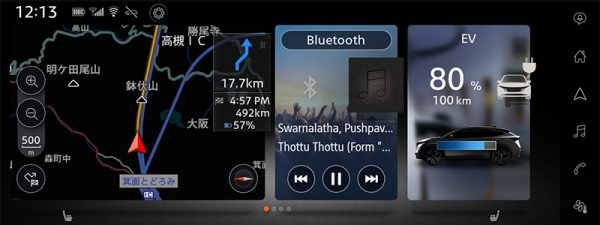
② EV情報の統合画面を新たに追加。
② EV情報の統合画面を新たに追加。
② EV情報の統合画面を新たに追加。

アップデート完了の確認手順(2025年10月6日以降配信)
設定画面の「バージョン情報」からご確認いただけます。
設定画面の「バージョン情報」からご確認いただけます。
設定画面の「バージョン情報」からご確認いただけます。
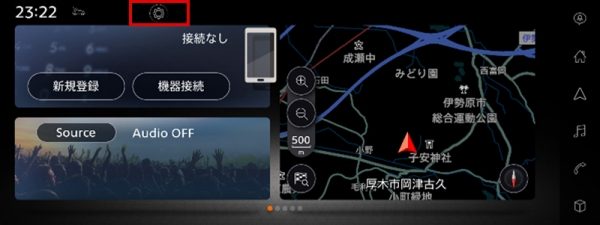
①「設定」ボタンを押下します。
①「設定」ボタンを押下します。
①「設定」ボタンを押下します。
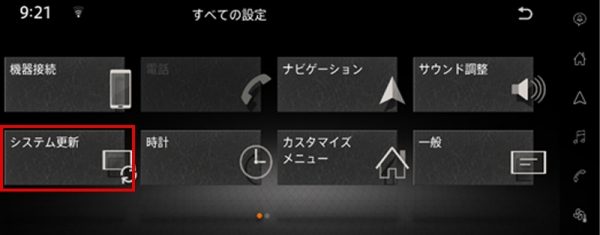
②「システム更新」ボタンを押下し、 システム更新画面へ移行します。
②「システム更新」ボタンを押下し、 システム更新画面へ移行します。
②「システム更新」ボタンを押下し、 システム更新画面へ移行します。
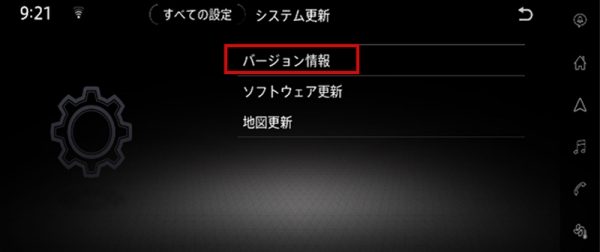
③「バージョン情報」を押下します。
③「バージョン情報」を押下します。
③「バージョン情報」を押下します。
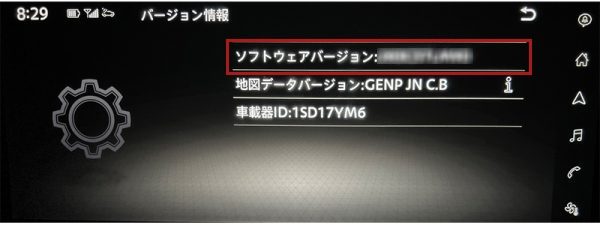
以下のソフトウェアバージョンが確認できれば、アップデートは完了しています。
283C37LL8D もしくは 283C37LL0D のいずれか
以下のソフトウェアバージョンが確認できれば、アップデートは完了しています。
283C37LL8D もしくは 283C37LL0D のいずれか
以下のソフトウェアバージョンが確認できれば、アップデートは完了しています。
283C37LL8D もしくは 283C37LL0D のいずれか
更新に伴うお客さまの操作手順

•パワースイッチOFF後、ソフトウェア更新の画面がナビゲーション上に出たら、所要時間をご確認のうえ“今すぐ”、“予約設定”、“あとで”のいずれかを選択。
※“予約設定”を選択された場合、24時間以内のソフトウェア更新を予約できます。設定した予約時間にパワースイッチがOFFだった場合は、ソフトウェア更新は実行されます。設定した予約時間にパワースイッチがONだった場合、ソフトウェア更新は実行されず、次回のパワースイッチOFF時に再度同画面が表示されます。
※“あとで”を選択された場合、次回パワースイッチOFF時に再度同画面が表示されます。
•パワースイッチOFF後、ソフトウェア更新の画面がナビゲーション上に出たら、所要時間をご確認のうえ“今すぐ”、“予約設定”、“あとで”のいずれかを選択。
※“予約設定”を選択された場合、24時間以内のソフトウェア更新を予約できます。設定した予約時間にパワースイッチがOFFだった場合は、ソフトウェア更新は実行されます。設定した予約時間にパワースイッチがONだった場合、ソフトウェア更新は実行されず、次回のパワースイッチOFF時に再度同画面が表示されます。
※“あとで”を選択された場合、次回パワースイッチOFF時に再度同画面が表示されます。
•パワースイッチOFF後、ソフトウェア更新の画面がナビゲーション上に出たら、所要時間をご確認のうえ“今すぐ”、“予約設定”、“あとで”のいずれかを選択。
※“予約設定”を選択された場合、24時間以内のソフトウェア更新を予約できます。設定した予約時間にパワースイッチがOFFだった場合は、ソフトウェア更新は実行されます。設定した予約時間にパワースイッチがONだった場合、ソフトウェア更新は実行されず、次回のパワースイッチOFF時に再度同画面が表示されます。
※“あとで”を選択された場合、次回パワースイッチOFF時に再度同画面が表示されます。
参考)予約設定画面
参考)予約設定画面
参考)予約設定画面

設定時刻になると、ナビゲーションが自動で起動し、ソフトウェア更新、ナビゲーション再起動を経てOFFとなります。
※設定した予約時刻にパワースイッチをONしようとした場合は “ソフトウェア更新中です”のメッセージが表示されます。
更新終了まで数分お待ちください。
設定時刻になると、ナビゲーションが自動で起動し、ソフトウェア更新、ナビゲーション再起動を経てOFFとなります。
※設定した予約時刻にパワースイッチをONしようとした場合は “ソフトウェア更新中です”のメッセージが表示されます。
更新終了まで数分お待ちください。
設定時刻になると、ナビゲーションが自動で起動し、ソフトウェア更新、ナビゲーション再起動を経てOFFとなります。
※設定した予約時刻にパワースイッチをONしようとした場合は “ソフトウェア更新中です”のメッセージが表示されます。
更新終了まで数分お待ちください。

•注意事項をお読みいただき、問題がなければ“はい”を選択。
※“はい”を選択されると、インストールが開始され運転はできなくなります(約15分)。
開始される際は、ご予定や車両の周囲の状況にご留意ください。
※上記の状態でも、ドアのロック・アンロックは可能ですので、車両から離れることはできます。
※インストール中も、通常通り充電していただけます。
•注意事項をお読みいただき、問題がなければ“はい”を選択。
※“はい”を選択されると、インストールが開始され運転はできなくなります(約15分)。
開始される際は、ご予定や車両の周囲の状況にご留意ください。
※上記の状態でも、ドアのロック・アンロックは可能ですので、車両から離れることはできます。
※インストール中も、通常通り充電していただけます。
•注意事項をお読みいただき、問題がなければ“はい”を選択。
※“はい”を選択されると、インストールが開始され運転はできなくなります(約15分)。
開始される際は、ご予定や車両の周囲の状況にご留意ください。
※上記の状態でも、ドアのロック・アンロックは可能ですので、車両から離れることはできます。
※インストール中も、通常通り充電していただけます。

•更新中画面
※ソフトウェア更新完了後、一度ナビゲーションが自動で再起動した後で終了します。
•更新中画面
※ソフトウェア更新完了後、一度ナビゲーションが自動で再起動した後で終了します。
•更新中画面
※ソフトウェア更新完了後、一度ナビゲーションが自動で再起動した後で終了します。

•次回パワースイッチON時に確認画面が表示されます。“確認”を押して更新終了となります。
※条件によって表示されないケースがあります。必要な場合は次項の更新状況確認を行ってください。
•次回パワースイッチON時に確認画面が表示されます。“確認”を押して更新終了となります。
※条件によって表示されないケースがあります。必要な場合は次項の更新状況確認を行ってください。
•次回パワースイッチON時に確認画面が表示されます。“確認”を押して更新終了となります。
※条件によって表示されないケースがあります。必要な場合は次項の更新状況確認を行ってください。











































